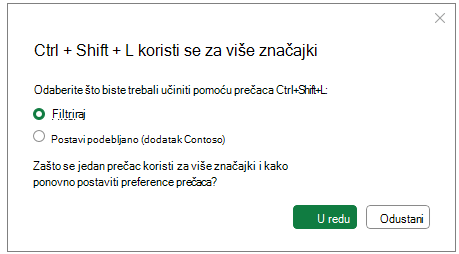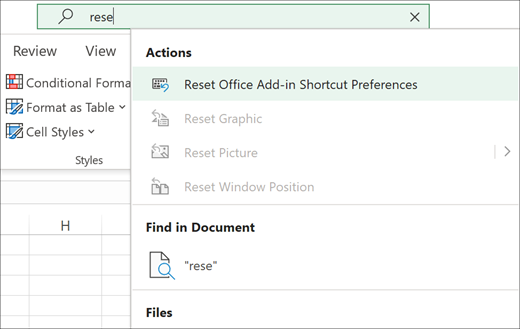Dodaci za Office mogu omogućiti prilagođene tipkovne prečace koje možete koristiti u programu Excel Word za pozivanje funkcija dodatka. Svaki dodatak za Office koji instalirate može promijeniti koji su vam prečaci dostupni za korištenje.
Postavljanje preferenci prečaca
Ponekad će novi dodatak za Office registrirati kombinaciju prečaca koja se već koristi, druge dodatke sustava Office, aplikaciju sustava Office ili oboje. Kada prvi put koristite kombinaciju prečaca koja je registrirana više puta, aplikacija sustava Office prikazuje popis registriranih akcija za prečac i pita vas koju želite koristiti. Akcije dodataka prikazuju naziv dodatka u zagradama.
Odaberite U redu da biste nastavili, a zatim aplikacija sustava Office pokreće akciju i sprema je kao preferencu za taj prečac. Kada ponovno koristite prečac, aplikacija sustava Office izvodi tu akciju bez potrebe za potvrđivanjem.
Ponovno postavljanje preferenci prečaca
Ako ste već odabrali akciju u dijaloškom okviru sukob prečaca i želite promijeniti akciju koju prečac koristi, sve preference prečaca dodatka možete vratiti na zadane postavke tako da potražite naredbu Vraćanje izvornih preferenci prečaca dodatka sustava Office. Ova naredba briše sve spremljene preference prečaca dodatka, pa ćete prilikom sljedećeg pokušaja korištenja prečaca s više akcija ponovno morati odabrati odgovarajuću akciju.
-
U okvir za pretraživanje značajke vođenja kroz kontrole pri vrhu prozora aplikacije unesite Vraćanje izvornih preferenci prečaca dodatka sustava Office.
-
Na popisu rezultata odaberite Ponovno postavljanje preferenci prečaca dodatka sustava Office.
Važno: Ova naredba čisti sve preference prečaca sustava Office, a ne registrirane akcije prečaca. Kada sljedeći put koristite prečac koji ima više namjena, Office će vas ponovno zatražiti da odaberete akciju za taj prečac.